Kaip perkelti failus iš kompiuterio į telefoną per „Bluetooth“?
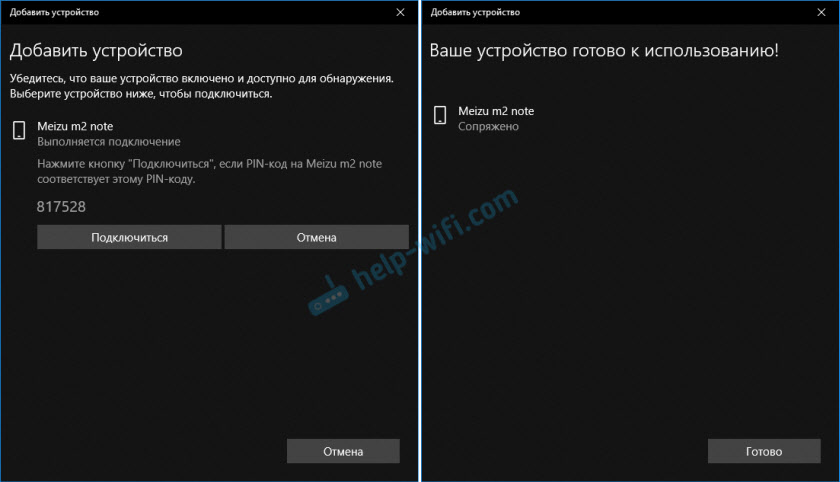
- 3401
- 102
- Charles Schamberger PhD
Kaip perkelti failus iš kompiuterio į telefoną per „Bluetooth“?
Svetainėje pamačiau komentarą, kaip išspręsti vieną mažą problemą, kuri atsiranda, kai failai tarp nešiojamojo kompiuterio „Windows 10“ ir išmaniojo telefono „Android“ nusprendė parašyti atskirą straipsnį šia tema. Yra daugybė variantų, kaip perkelti failus iš kompiuterio į telefoną ir iš telefono į kompiuterį. Galite naudoti tą patį USB kabelį, debesį ar net „Wi-Fi“ (aš apie tai papasakojau straipsnyje „Keisti failus“ per „Wi-Fi“ maršrutizatorių tarp „Android“ telefono ir kompiuterio). Bet dėl tam tikrų priežasčių daugelis pamiršta apie „Bluetooth“. „Android“ išmanieji telefonai su failų perdavimu nėra jokių problemų. „IPhone“ ir „iPad“ šis metodas, be abejo, neveiks.
Palyginti su USB kabeliu ir „Wi-Fi“ (FTP, vietiniu tinklu), „Bluetooth“ turi vieną didelę minusą. Tai yra duomenų perdavimo greitis. Didelio kiekio muzikinio vaizdo įrašo ir T perdavimas. D. užtruks daug laiko. Bet jei jums reikia greitai perkelti iš telefono į kompiuterį kai kurias nuotraukas, dokumentus ar kitus mažus failus, tai galite padaryti per „Bluetooth“. Be to, šis metodas gali būti naudojamas ne tik telefonuose ir planšetiniuose kompiuteriuose su „Android“, bet ir mygtukų telefonais.
Aš patikrinau „Windows 10“ ir „Windows 7“ - viskas veikia puikiai. Viskas, ko mums reikia. Jei jis jau yra įmontuotas nešiojamajame kompiuteryje, tada kompiuteriui greičiausiai turėsite nusipirkti USB „Bluetooth“ adapterį. Aš jau pasakiau, kaip pasirinkti kompiuterio „Bluetooth“ adapterį.
Būtina, kad vairuotojas būtų įdiegtas ir jis veikia. Paprastai mėlynos piktogramos „Bluetooth“ rodomas dėkle. Jei turite, viskas gerai. Jei ne, gali būti, kad „Bluetooth“ nėra suderinta su jūsų kompiuteriu. Tokiu atveju šie straipsniai gali būti naudingi jums:
- Kaip įjungti ir sukonfigūruoti „Bluetooth“ nešiojamajame kompiuteryje su „Windows 10“
- „Bluetooth“ nustatymas kompiuteryje (kompiuteris)
- Kaip įjungti „Bluetooth“ nešiojamajame kompiuteryje
Po nustatymo galite tęsti failų perkėlimą.
Failų perkėlimas iš nešiojamojo kompiuterio ar kompiuterio į telefoną „Windows 10“
Jei planuojate keistis dažniais naudodami failus tarp kompiuterio ir telefono, tada rekomenduoju jums užfiksuoti įrenginius. Norėdami tai padaryti, įjunkite „Bluetooth“ telefone ir padarykite jį prieinamą kitiems įrenginiams. Kompiuteryje Eikite į „Pradėti“ - „Parametrai“ - „Įrenginiai“ - „Bluetooth“ skirtukas ir kiti įrenginiai “. Spustelėkite „Pridėti„ Bluetooth “ar kitą įrenginį“ - „Bluetooth“. Mūsų telefonas pasirodys sąraše. Pasirinkite jį ir patvirtinkite ryšį telefone ir kompiuteryje. Po to šalia Teflono pasirodys „trupmenų“ būsena.
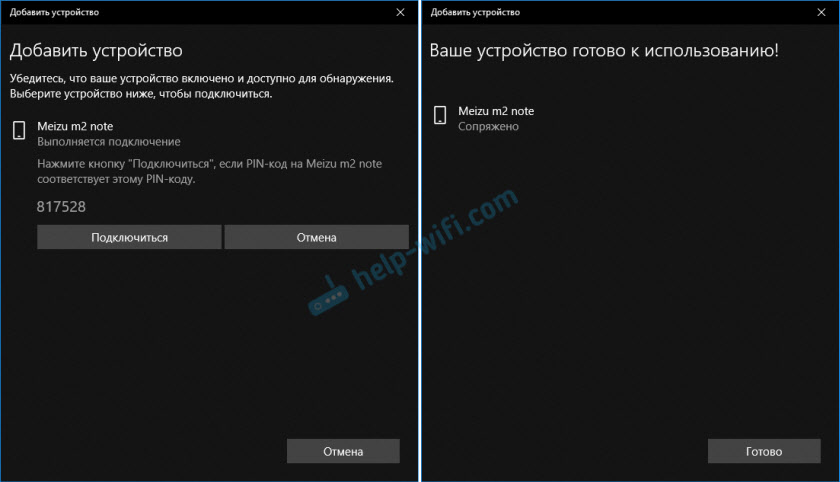
Bet tai nebūtina tai padaryti, galite nedelsdami pereiti prie failų perkėlimo.
Įsitikinkite, kad išmaniojo telefono „Bluetooth“ yra įjungtas ir prieinamas paieškai. „Windows 10“ pasirinkite failą arba kelis failus ir spustelėkite juos dešiniuoju pelės mygtuku. Pasirinkite „Siųsti“ - „Bluetooth“ įrenginys “.
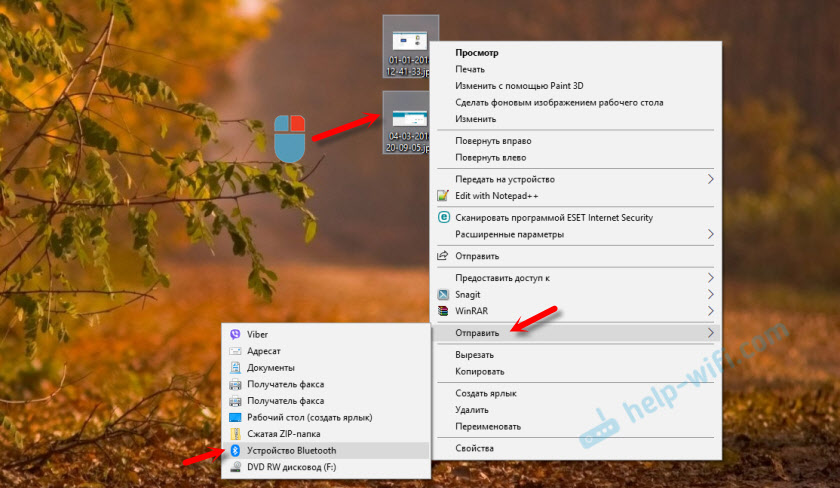
Mes paryškiname savo telefoną turimų įrenginių sąraše ir spustelėkite „Kitas“. Atkreipkite dėmesį į elementą „Naudokite autentifikavimo patikrinimą“. Jei jau baigėte prietaisų konjugaciją, kaip aš parodžiau aukščiau, tada jis bus įdiegtas ir jo negalima išjungti (ir tai nėra būtina). Jei išmanusis telefonas su kompiuteriu nėra kupinas, tada galima pašalinti „Checkplace“ šalia „Naudokite autentiškumą“. Jei esate tikri, kad tiksliai pasirinkote savo telefoną. Kad nesiųstų failų į kažkieno įrenginį. Jei paliksite autentifikavimo patikrinimą, pirmiausia turite patvirtinti ryšį „Android“ ir tik tada failų gavimą.

Pradės siųsti failus.
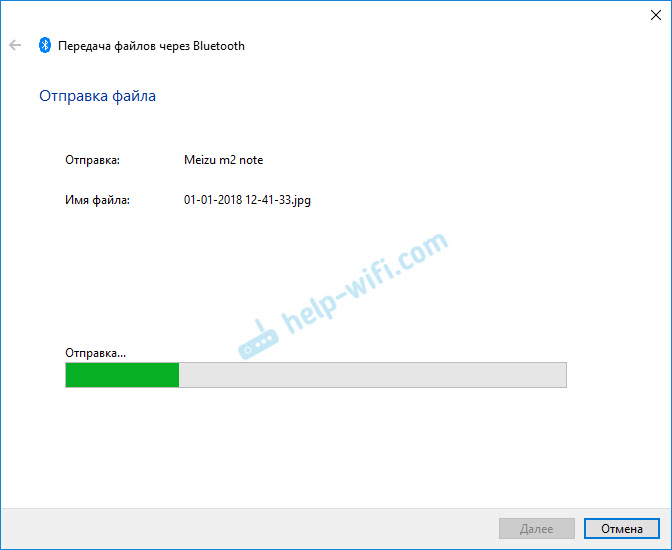
Telefone turite patvirtinti failų gavimą.
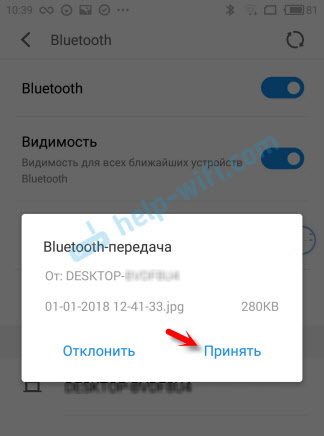
Baigus perdavimą kompiuteryje, pasirodys ataskaita.
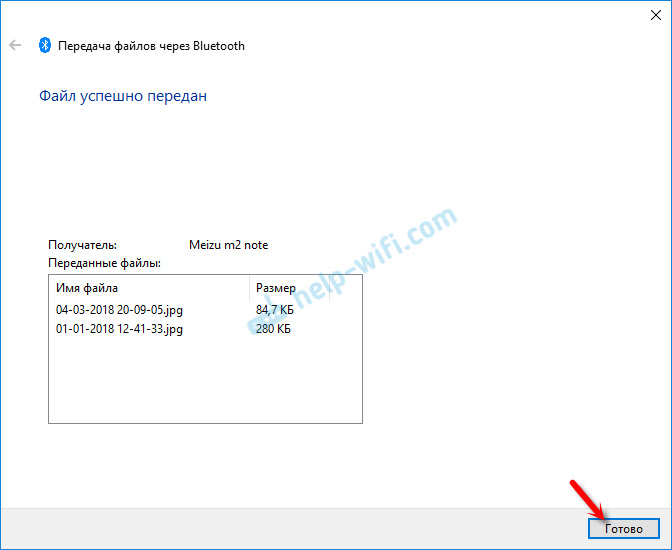
Telefone failai saugomi aplanke „Bluetooth“. Galbūt jūsų „Android“ įrenginyje tai bus kitas aplankas.
Kaip perduoti failą iš telefono į kompiuterį per „Bluetooth“?
Ne sunkiau, nei naudojant kompiuterį telefonu. Prieš tai taip pat pageidautina atlikti prietaisų konjugaciją, kaip aš parodžiau aukščiau. „Windows 10“ spustelėkite dėklo piktogramą ir pasirinkite „Priimkite failą“.
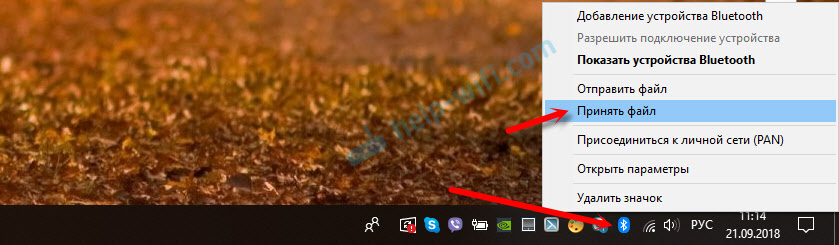
Telefone atidarykite bet kokius laidus (jei nėra įprasto standarto, rekomenduoju „ES laidininkas“). Pasirinkite bet kurį failą arba pasirinkite kelis failus, kuriuos reikia mesti į kompiuterį, ir pasirinkite „Bendrinti“ (perduoti) -„Bluetooth“. Ir pasirinkite mūsų kompiuterį įrenginių sąraše.
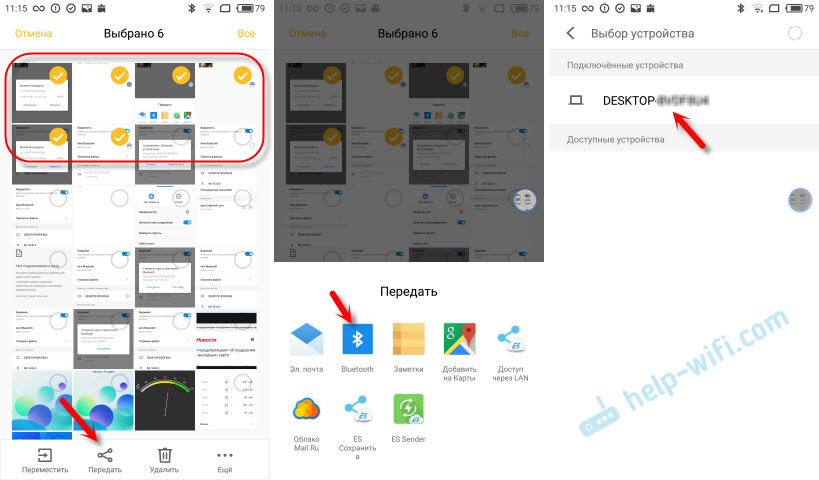
Po to kompiuteryje prasidės failų priėmimas.
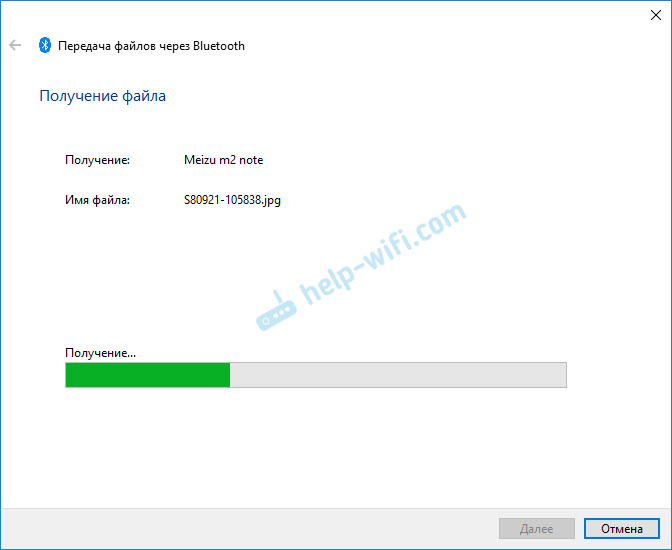
Kai bus gauti failai, pasirodys failų sąrašas ir galimybė pasirinkti aplanką, kuriame jie bus išsaugoti.
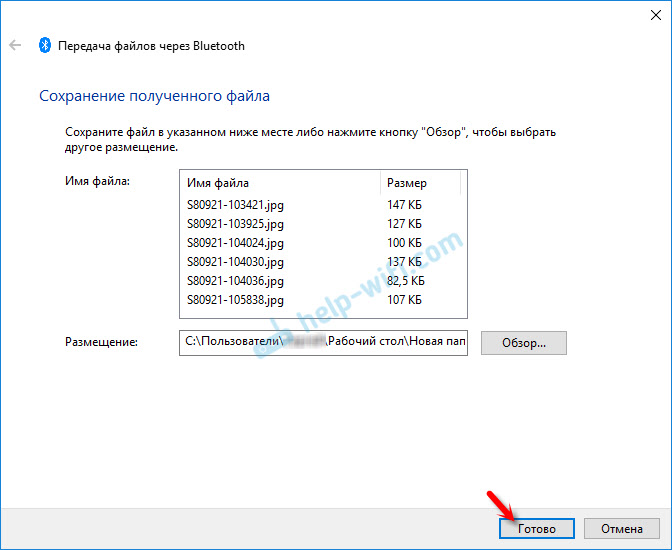
Taigi viskas veikia. Nieko nėra sunku. Jei perkėlimo greitis būtų didesnis, jis būtų puikus. Bet jei jums reikia mesti keletą nuotraukų, tada nėra prasmės ieškoti kabelio, prijunkite visa tai ir pan. D. Lengviau atlikti „Bluetera“.
„Bluetooth“ failų mainai „Windows 7“
Iš pradžių planavau atskirai pateikti „Windows 10“ ir „Windows 7“ instrukcijas. Jau patikrino viską ir padarėte ekrano kopijas. Tačiau „Windows 7“ failų perdavimo ir gavimo procesas praktiškai nesiskiria nuo „Windows 10“. Todėl nėra prasmės dar kartą rašyti apie tai, ką parašiau aukščiau. Visi veiksmai yra vienodi. Langai ir elementai yra vienodi.
„Windows 7“ konjuguojančių įrenginių procesas šiek tiek skiriasi. Perduodant failus į telefoną, jei paliekate dėžę šalia „Naudokite autentiškumą“, tuomet turite patvirtinti konjugaciją telefone, o „Pop -Up“ pranešimas pasirodys „Windows 7“ iš apačios, ko jums reikia Spustelėkite ir taip pat patvirtinkite telefono ryšį per „Bluetooth“.
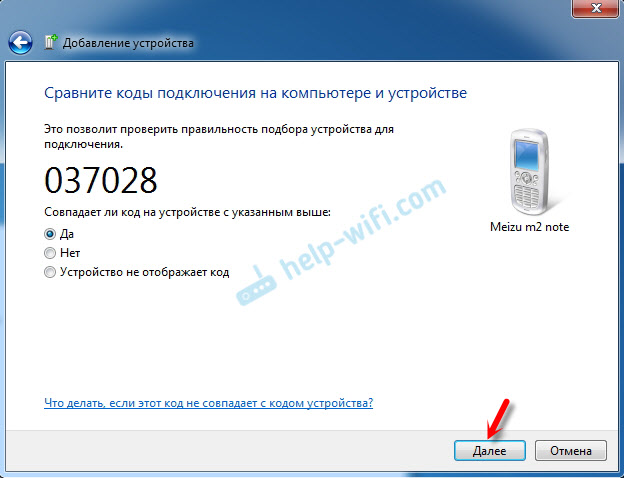
Tai taip pat turi būti padaryta gavus failus, siunčiamus iš telefono į kompiuterį. Bet man atrodo, kad kartą ir ateityje lengviau vykdyti, bus galima tiesiog siųsti ir priimti failus tarp įrenginių. Norėdami tai padaryti, spustelėkite „Bluetooth“ piktogramą „Windows 7 Trey“, pasirinkite „Pridėti įrenginį“ ir sekite ekrane esančias instrukcijas.
Parašykite komentaruose, kaip perduodate failus iš savo išmaniojo telefono ir kompiuterio. Naudokite tam laidą arba siųskite orą?
- « „TL-WR741ND“ maršrutizatorius DD-WRT praranda interneto ryšį
- Kaip prailginti interneto kabelį (tinklo kabelis)? »

